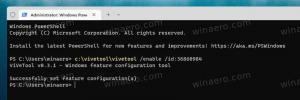A Feladatkezelő megnyitásának minden módja Windows 8.1 és Windows 8 rendszerben
A Windows 8-hoz tartozó Feladatkezelő alkalmazás egy speciális eszköz a futó folyamatok karbantartására, beleértve a felhasználói alkalmazásokat, a rendszeralkalmazásokat és a Windows-szolgáltatásokat. Képes szabályozni, hogy mely alkalmazások induljanak el az indítás során, és akár a teljes operációs rendszer teljesítményét is elemzi. Ebben a cikkben megvizsgáljuk, hogyan indítható el a Feladatkezelő Windows 8.1 és Windows 8 rendszerben.
Indítsa el a Feladatkezelőt a gyorsbillentyűkkel
A Feladatkezelő elindításának klasszikus módja a Ctrl + Shift + Esc billentyűsor. Ez a billentyűparancs egy globális gyorsbillentyű, ami azt jelenti, hogy bármely futó alkalmazásból elérhető, még akkor is, ha az Explorer shell nem fut! Ne feledje ezt a gyorsbillentyűt, sok időt takaríthat meg.
Futtassa a Feladatkezelőt a tálca helyi menüjéből
Kattintson jobb gombbal a tálcán lévő üres helyre. A helyi menüben kiválaszthatja a Feladatkezelő elemet.
Futtassa a Feladatkezelőt a CTRL+ALT+DEL biztonsági képernyőről
nyomja meg Ctrl + Alt + Del gombok együtt a billentyűzeten. Megnyílik a biztonsági képernyő. Kevés lehetőséget kínál, ezek közül az egyik a „Feladatkezelő”. Használja az alkalmazás elindításához:
A Futtatás párbeszédpanel
nyomja meg Win + R gyorsbillentyűket a billentyűzeten, és írja be a következőket a Futtatás mezőbe:
feladatmgr
Nyomja meg az Entert, és a Feladatkezelő azonnal elindul:
Tipp: lásd a a Win billentyűkkel ellátott Windows billentyűparancsok végső listája.
Win+X menü
Míg az összes korábbi opció elérhető volt a Windows korábbi verzióiban, például XP, Vista stb., a következő lehetőség kizárólag a Windows 8 rendszerre vonatkozik.
nyomja meg Win + X billentyűket együtt a billentyűzeten, vagy kattintson jobb gombbal a Start gombra, ha Windows 8.1 rendszert futtat, és válassza ki a Feladatkezelő elemet a képernyőn megjelenő menüből:
Tipp: lásd a következő cikket Szabja testre a jobb gombbal kattintson a Win+X nagyfelhasználói menüre Windows 8.1 és Windows 8 rendszerben.
Ez az. Most már tudja, hogyan kell futtatni a Feladatkezelőt. Erősen ajánlom figyelmedbe az alábbi cikkek elolvasását:
- Változtassa a Feladatkezelőt widgetté az Összefoglaló nézet funkcióval
- A folyamat gyors befejezése a Feladatkezelővel a Windows 8 rendszerben
- Hogyan lehet közvetlenül megnyitni a Feladatkezelő Indítás lapját a Windows 8 rendszerben
- Rejtett módja a parancssor megnyitásának a Feladatkezelőből
- A folyamat részleteinek másolása a Feladatkezelőből Windows 8.1 és Windows 8 rendszerben
- Hogyan számítja ki a Windows 8 Feladatkezelő az alkalmazások „indítási hatását”.
Ha szereti a Windows 7 Feladatkezelőjét, akkor érdemes tudni hogyan lehet visszaállítani a jó régi Feladatkezelőt a Windows 8 rendszerben.